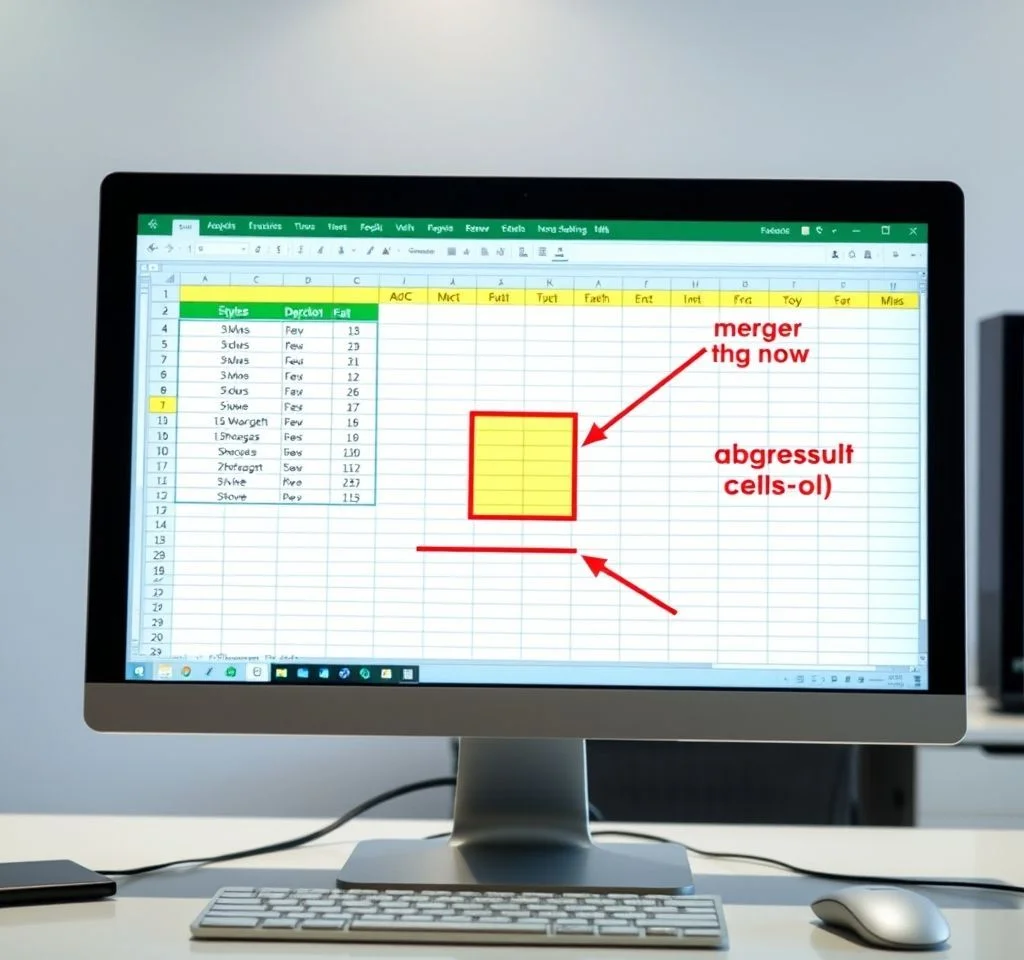
엑셀에서 여러 개의 행과 셀을 효과적으로 병합하는 것은 데이터 관리와 보고서 작성에서 필수적인 기술입니다. 특히 대량의 데이터를 다루거나 시각적으로 깔끔한 표를 만들어야 할 때, 적절한 셀 병합 기법을 활용하면 작업 효율성을 크게 향상시킬 수 있습니다. 본문에서는 기본적인 병합부터 고급 기법까지, 데이터 손실 없이 여러 행을 합치는 다양한 방법을 상세히 알아보겠습니다.
기본 셀 병합 기능 이해하기
엑셀의 가장 기본적인 셀 병합 기능은 홈 탭의 정렬 그룹에서 찾을 수 있는 병합 및 가운데 맞춤 옵션입니다. 이 기능을 사용하면 선택한 여러 셀을 하나의 큰 셀로 결합할 수 있으며, 주로 제목이나 헤더를 만들 때 활용됩니다. 하지만 주의할 점은 병합 시 왼쪽 위 셀의 내용만 유지되고 나머지 셀의 데이터는 삭제된다는 것입니다. 따라서 중요한 데이터가 포함된 셀을 병합할 때는 마이크로소프트 공식 가이드를 참조하여 신중하게 진행해야 합니다.
- 병합 및 가운데 맞춤: 셀을 병합하고 텍스트를 가운데 정렬합니다
- 가로로 병합: 선택한 행의 셀들을 개별적으로 병합합니다
- 셀 병합: 단순히 셀만 결합하고 정렬은 변경하지 않습니다
- 셀 병합 취소: 이전에 병합된 셀을 원래 상태로 분리합니다
키보드 단축키로 빠른 셀 병합하기
엑셀에서 셀 병합을 더욱 효율적으로 수행하려면 키보드 단축키를 활용하는 것이 좋습니다. 가장 일반적으로 사용되는 단축키는 Alt + H + M + C 조합으로, 선택한 셀을 병합하고 가운데 정렬하는 기능을 실행합니다. 이 방법을 사용하면 마우스 없이도 빠르게 작업할 수 있어 생산성이 크게 향상됩니다. 또한 매크로를 활용하면 Ctrl + Shift + Q와 같은 사용자 정의 단축키를 만들어 더욱 편리하게 사용할 수 있습니다.
| 단축키 조합 | 기능 | 활용 상황 |
|---|---|---|
| Alt + H + M + C | 병합 및 가운데 맞춤 | 제목이나 헤더 생성 시 |
| Alt + H + M + A | 가로로 병합 | 여러 행의 개별 병합 |
| Alt + H + M + M | 셀 병합만 | 정렬 변경 없이 병합 |
| Alt + H + M + U | 병합 취소 | 병합된 셀 분리 |
데이터 손실 없이 셀 내용 결합하기
셀을 병합할 때 가장 큰 문제는 데이터 손실입니다. 이를 해결하기 위해서는 CONCATENATE 함수나 & 연산자를 활용하여 셀의 내용을 먼저 결합한 후 병합하는 방법을 사용해야 합니다. 예를 들어, A1과 B1 셀의 내용을 결합하려면 =A1&” “&B1과 같은 수식을 사용할 수 있습니다. 전문가들이 권장하는 방법에 따르면, TEXTJOIN 함수를 사용하면 더욱 효율적으로 여러 셀의 내용을 결합할 수 있습니다.
TEXTJOIN 함수는 Excel 2016 이후 버전에서 사용 가능하며, =TEXTJOIN(“, “, TRUE, A1:A3)과 같은 형태로 사용됩니다. 이 함수를 활용하면 지정된 구분자로 여러 셀의 내용을 연결할 수 있으며, 빈 셀은 자동으로 무시할 수 있어 매우 유용합니다. 또한 CONCAT 함수를 사용하면 이전 버전의 CONCATENATE보다 더 간편하게 텍스트를 결합할 수 있습니다.
여러 행 동시 병합을 위한 고급 기법
대량의 데이터에서 여러 행을 동시에 병합해야 할 때는 특별한 기법이 필요합니다. 먼저 첫 번째 행을 수동으로 병합한 후, 병합된 셀을 복사하여 다른 행에 서식만 붙여넣기하는 방법이 효과적입니다. 이 방법을 사용하면 같은 패턴으로 여러 행을 빠르게 병합할 수 있습니다. 실무 전문가들의 노하우에 따르면, 이 방법은 특히 반복적인 작업에서 시간을 크게 절약할 수 있습니다.
또 다른 방법으로는 F4 키를 활용한 마지막 작업 반복 기능을 사용하는 것입니다. 첫 번째 셀 그룹을 병합한 후 다음 그룹을 선택하고 F4를 누르면 동일한 병합 작업이 자동으로 실행됩니다. 이 기능은 엑셀의 강력한 자동화 기능 중 하나로, 반복 작업의 효율성을 크게 높여줍니다.
매크로를 활용한 사용자 정의 병합 기능
더욱 고급스러운 방법으로는 VBA 매크로를 작성하여 사용자 정의 병합 기능을 만드는 것입니다. 간단한 매크로 코드로 Selection.HorizontalAlignment = xlCenter와 Selection.Merge를 결합하면 원하는 단축키로 셀을 병합하고 가운데 정렬할 수 있습니다. 이 방법을 사용하면 Ctrl + Shift + Q와 같은 직관적인 단축키를 만들어 작업 효율성을 극대화할 수 있습니다. 엑셀 전문가들이 추천하는 이 방법은 반복 작업이 많은 업무 환경에서 특히 유용합니다.
매크로를 사용할 때 주의할 점은 매크로로 수행된 작업은 Ctrl + Z로 되돌릴 수 없다는 것입니다. 따라서 중요한 작업을 진행하기 전에는 반드시 파일을 백업해두는 것이 좋습니다. 또한 매크로는 개인용 매크로 통합 문서에 저장하여 모든 엑셀 파일에서 사용할 수 있도록 설정하는 것이 효율적입니다.



